- joomla (1)
- joomla - 任何代码示例
- Joomla-安装
- Joomla-安装(1)
- joomla 添加 javascript (1)
- Joomla更新(1)
- Joomla更新
- Joomla-面试问题(1)
- Joomla面试问题(1)
- Joomla-面试问题
- Joomla面试问题
- Joomla与WordPress(1)
- Joomla与WordPress
- Joomla教程
- Joomla教程(1)
- Joomla教程
- Joomla教程(1)
- Joomla的功能
- Joomla的功能(1)
- joomla 添加 javascript 代码示例
- Joomla模板(1)
- Joomla模板
- 讨论Joomla
- 讨论Joomla(1)
- Joomla-概述
- Joomla-概述(1)
- Joomla登录
- Joomla登录(1)
- 在Linux上安装Joomla
📅 最后修改于: 2023-12-03 14:48:30.180000 🧑 作者: Mango
Windows上的Joomla Installation
Joomla是一个开源的内容管理系统(CMS),可用于创建Web应用程序或网站。在本文中,我们将介绍如何在Windows操作系统上安装Joomla。
步骤1 - 下载Joomla
首先,我们需要从Joomla官方网站(https://www.joomla.org/download.html)下载Joomla。选择Joomla的最新版本并下载zip文件。
步骤2 - 安装WAMP服务器
Joomla需要Web服务器和数据库才能正常运行。我们可以使用WAMP服务器来轻松地在Windows上设置Web服务器和数据库。
您可以从WAMP服务器官方网站(https://www.wampserver.com/en/)下载最新版的WAMP服务器并进行安装。在安装期间,您需要选择Apache Web服务器、PHP以及MySQL数据库等组件以供安装。
步骤3 - 解压Joomla文件
下载Joomla的zip文件然后解压缩。将解压缩后的文件复制到 C:\wamp64\www\ 目录下。
步骤4 - 创建MySQL数据库
使用phpMyAdmin软件来创建一个MySQL数据库,以供Joomla使用。通过在浏览器中打开 http://localhost/phpmyadmin/ 访问phpMyAdmin。
在phpMyAdmin的左侧面板中,单击“新建”以创建一个新的数据库。

步骤5 - 安装Joomla
在浏览器中访问 http://localhost/joomla/ 来启动Joomla安装程序。
在安装过程中,您需要输入有关网站名称、管理员用户名和密码以及数据库信息的详细信息。确保将数据库类型设置为“MySQL”,输入数据库名称、用户名和密码,并将主机名称设置为“localhost”。
安装完成后,您将需要输入Joomla管理员的用户名和密码。
结论
通过按照上述步骤,您可以在Windows操作系统上轻松地安装Joomla。现在,您可以使用Joomla来创建一个功能强大的Web应用程序或网站。